直播带货功能(APP)
为了给百家号作者提供更丰富的内容变现方式,百家号平台推出直播带货功能,并将逐步完善平台直播带货能力和使用体验。
注:内测阶段,仅针对部分作者开放权益申请入口
一、【开播操作流程】
1.下载并打开百家号 APP
iOS 系统用户可去 Apple Store 下载百家号 APP, Android 系统用户可以去手机自带的应用商店下载。
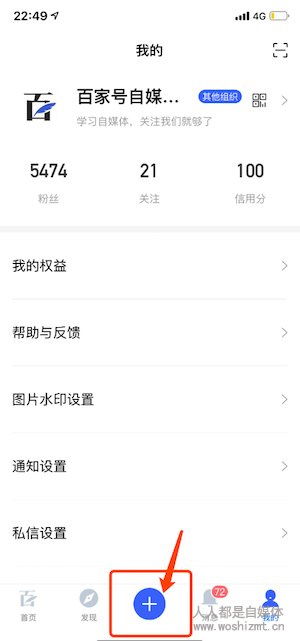
2.选择发布直播
打开对应界面,点击“发布直播”,即可进入下一步。
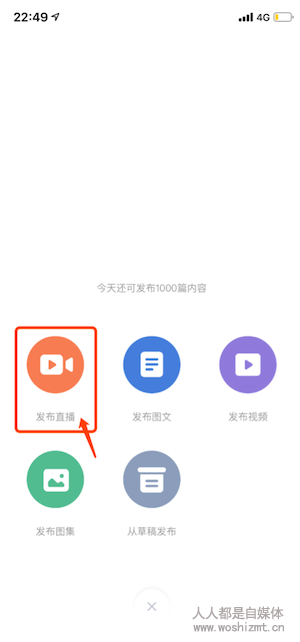
- 选择直播类型
可以选择横屏直播或者竖屏直播,开播后,直播类型 不再支持更改。
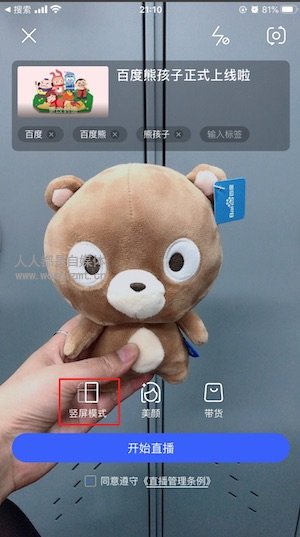
- 设置直播标题
设置直播标题使得粉丝能够明确的了解直播主题,更有利于吸引相关兴趣用户前来观看。标题设置支持8-40个字,且不能输入标签符号和空格

- 设置直播封面
好的直播封面不仅能生动形象的表达直播主题内容,更能吸引大批游客用户进入直播间,增加直播间观看人数,实现粉丝数量的增长。开播前需要上传横版封面,封面支持拍照和在本地上传。
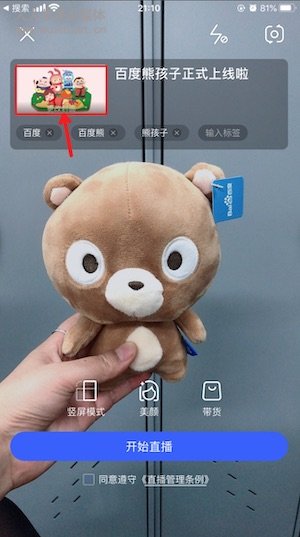
- 添加直播标签
添加标签可以使得系统准确提取关键信息,并分发给兴趣相关用户,从而为直播间带来更多流量。
直播最多可以添加5个标签,输入文字后点击收起键盘按钮或者空格键(换行键)则完成一个标签。单个标签最多支持输入10个字。
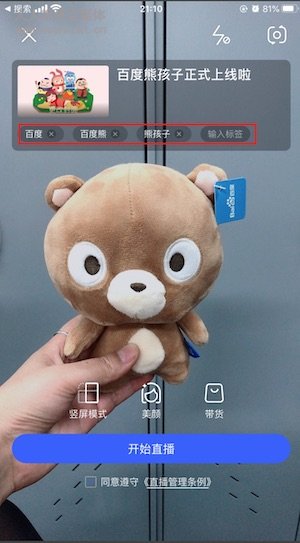
- 直播前商品管理
1)添加商品:
点击【带货】,还没有添加商品时,点击右上角【添加】按钮,进入商品添加页。进入商品添加页后,展示选择商品tab,点击可以切换商品类型,包含:我的店铺、我的专栏、淘宝、京东、度好货、专栏分销。

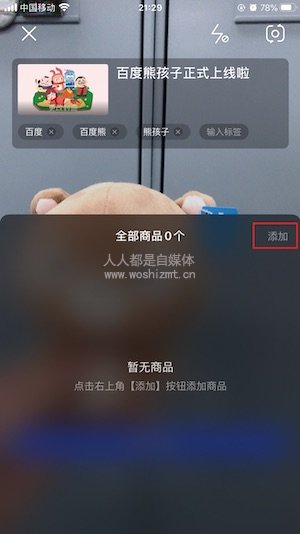
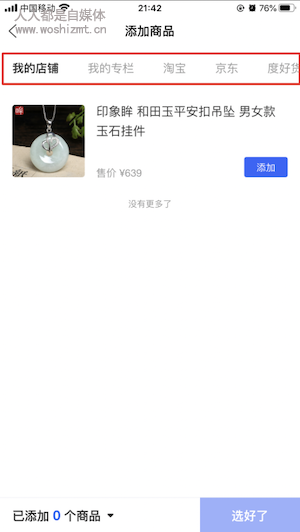
a.【我的店铺】
进入我的店铺tab,选择商品、点击“添加”(注:非开店作者,不展示“我的店铺”);
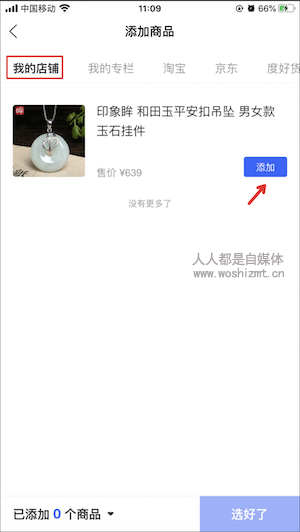
b.【我的专栏】
进入我的专栏tab,选择专栏、点击“添加”(注:非开店作者,不展示“我的专栏”);
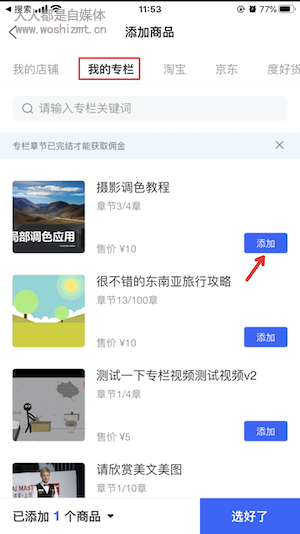
c.【淘宝】
进入淘宝tab,目前仅支持复制淘口令搜索商品,出现搜索结果后点击“添加”
(注:如果您尚未授权,需要前往绑定淘宝PID)
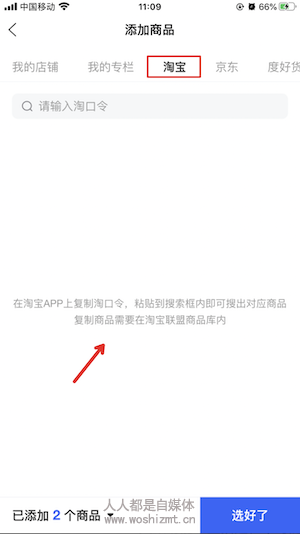
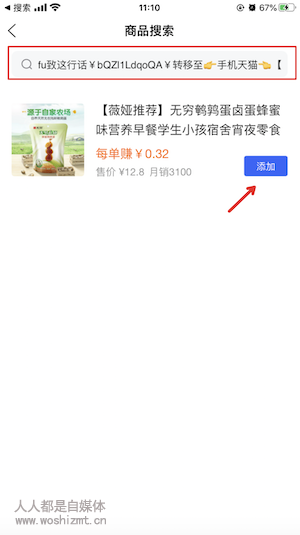
d.【京东】
进入京东tab,支持关键词搜索和复制粘贴商品链接,选择商品、点击“添加”
注:如果您尚未授权,需要前往绑定京东PID
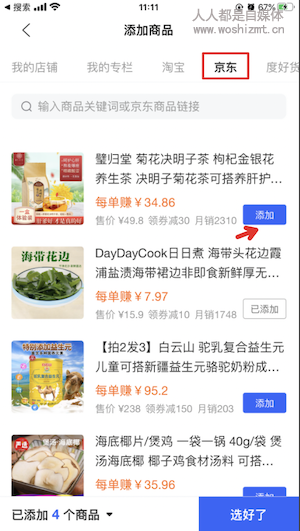
e.【度好货】
选进入度好货tab,支持按商品关键词模糊检索,选择商品、点击添加;
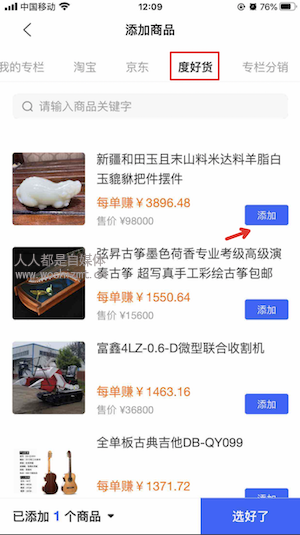
f.【专栏分销】
进入专栏分销tab,支持搜索专栏标题,选择专栏、点击添加;
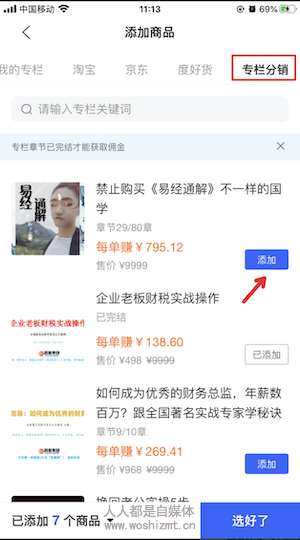
2)商品列表:
添加商品后,弹层顶部展示当前已添加的商品数量,页面展示已配置商品的列表。
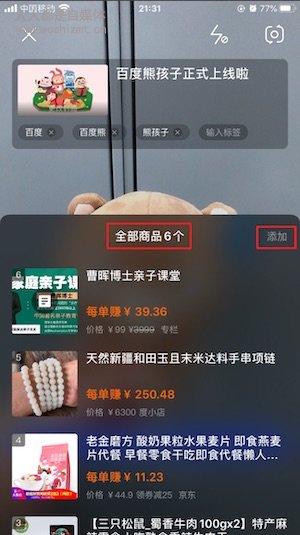
3)商品管理:
主播可对已添加的商品进行管理,包含移除和推荐,右滑(IOS)或者长按(安卓)弹出功能选项,可以点击相应功能按钮进行操作。
- 确认开始直播
点击“开始直播”,即可进入直播界面进行直播
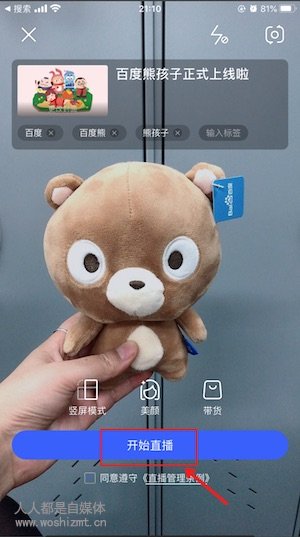
- 确认关闭直播
画面右侧上方为关闭直播按钮,点击按钮,弹出确认弹窗,即可关闭直播。

二、【直播中功能介绍】
-
弹幕功能:点击左下角弹幕按钮可发送弹幕,直接跟粉丝进行互动沟通。
-
分享功能:分享功能可将直播链接复制或者直接分享给微信好友、QQ好友、朋友圈以及新浪微博。
-
美颜功能:直播过程中可随时调整美颜程度,包括滤镜、美白、磨皮、瘦脸等。
-
观看人数:直播界面右上角显示的数字即为直播间的观看人数。
-
管理商品:在直播过程中,仍然可以添加和管理商品,步骤同直播前商品管理。

直播时新增推荐商品功能,点击【置顶推荐】按钮并确定,则商品置顶在已添加弹层顶部,商品显示在首位展示【置顶】标识,其他商品顺移。
(注:一次只能置顶一个商品,当用户点击新的商品置顶时,再次弹出确认弹窗,新的商品被置顶后,上次被置顶的商品则恢复到未置顶前的位置)
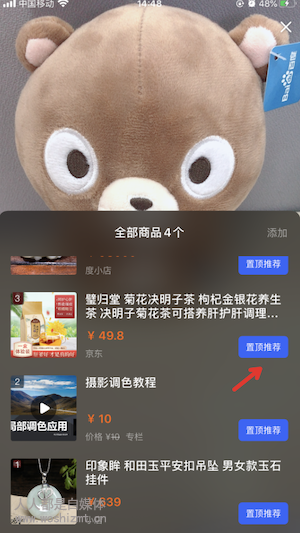
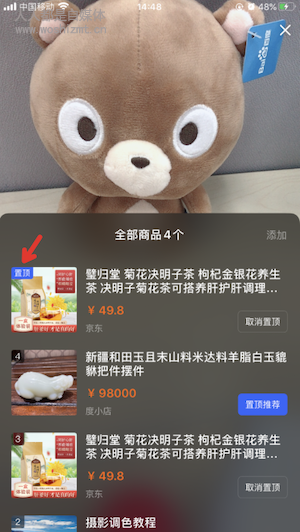
- 其它功能:直播界面右下角可以对直播中的闪光灯、镜像、镜头反转进行调整,也可以设置粉丝禁言和进场提示。
三、【预约直播操作流程】
使用百家号APP预约直播功能可以提前设置开播时间,并将直播链接提前分享给粉丝,从而增加开播后的直播间人气。
1.打开进入预约界面
打开百家号APP,点击预约直播,选择新建预告
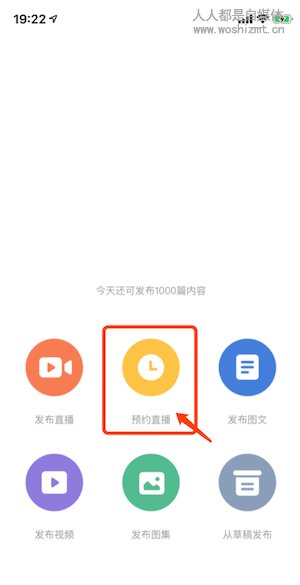
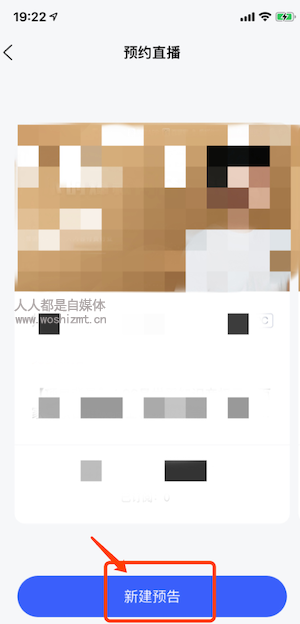
2.设置发布相关信息
设置直播间的标题、简介、封面、标签、开播时间、结束时间、直播类型。设置完毕选择发布预告。
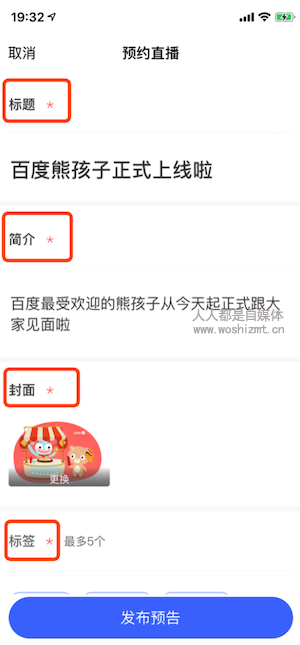
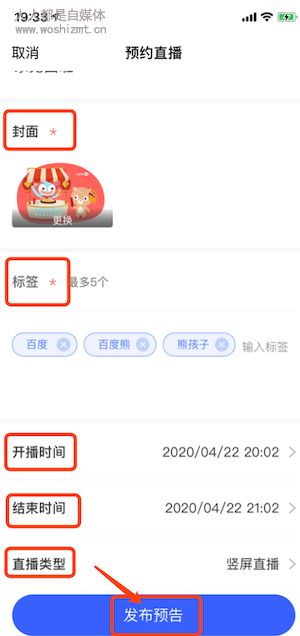
3.选择分享直播链接
选择右上角分享功能,即可将预告链接直接分享至微信好友、朋友圈、QQ好友、新浪微博。
选择生成分享卡还可生成直播预约卡片,将卡片直接保存至手机以便分享。
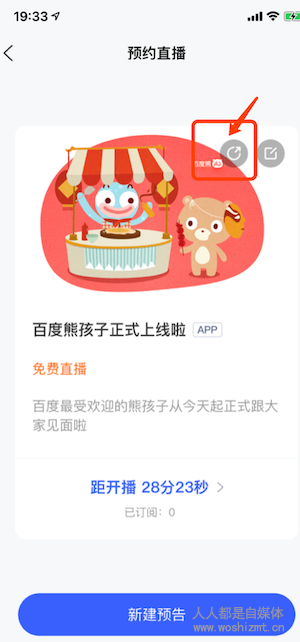
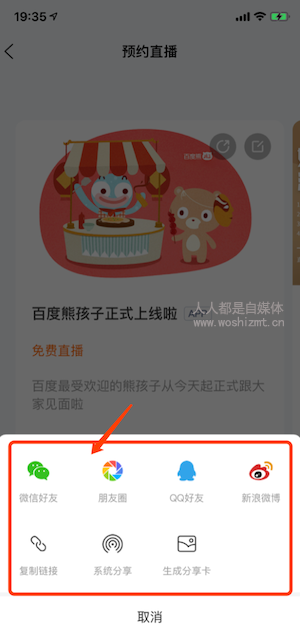
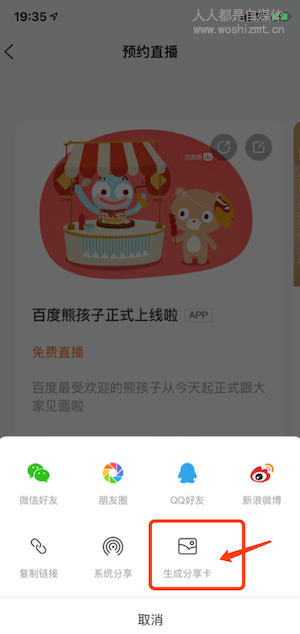
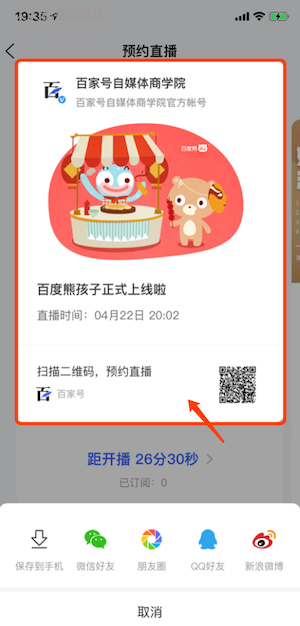
4.编辑修改相关信息
点击右上角编辑按钮,可重新修改直播间相关信息并重新保存,也可取消直播。
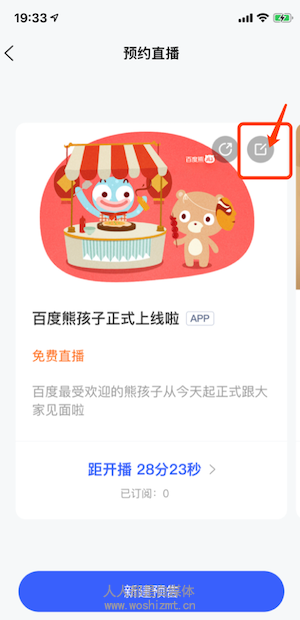
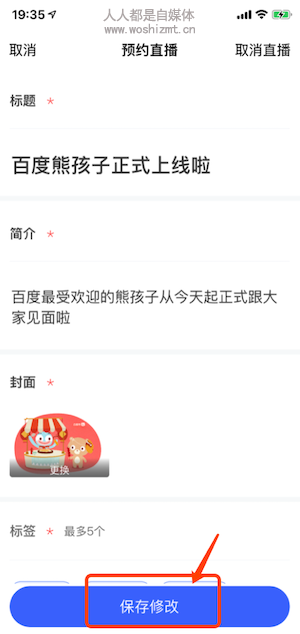
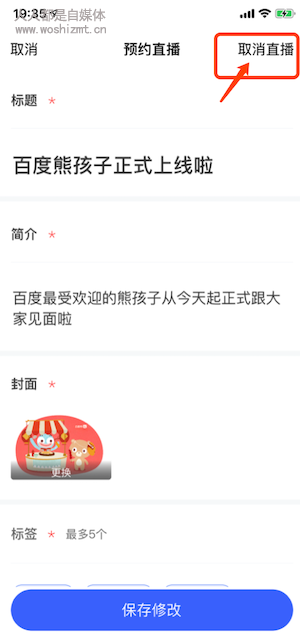
5.设置完毕等待开播
确认好相关信息,即可等待开播,超过预设开播时间会显示超时时长。


四、重要说明
1.直播开始与结束时间:(中途如果有较短时间休息,不能出现黑屏,可播放宣传片,如时间休息时间较长需新建直播间)
2.封面图、直播标题、直播画面、账号名称上不能有任何形式的广告、QQ群、微信群、二维码、Logo。否则直播运营团队有权不推荐违规内容
3.直播间商品/专栏的展示场景
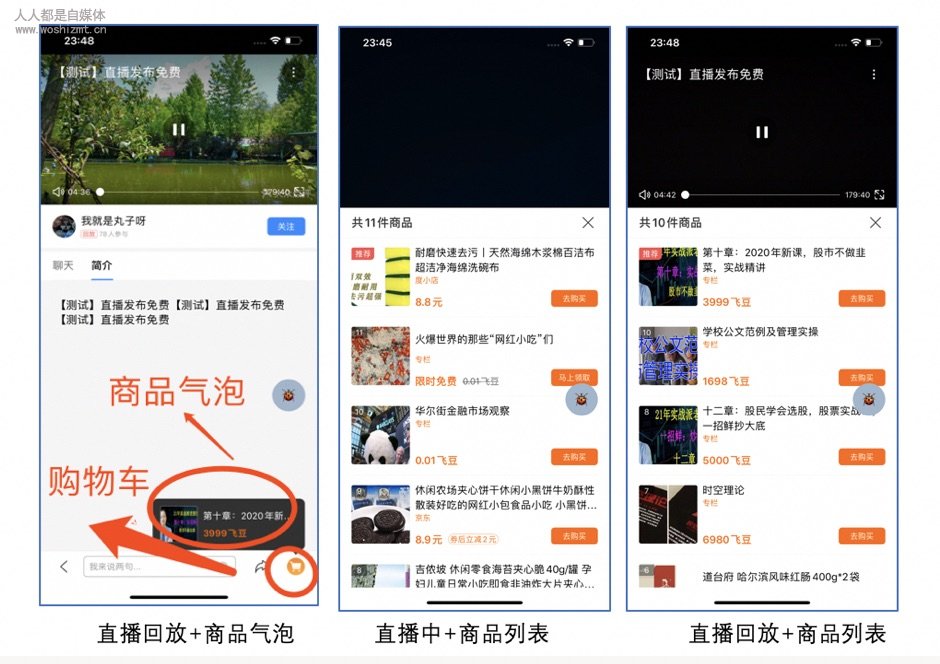



 相关文章
相关文章



 精彩导读
精彩导读

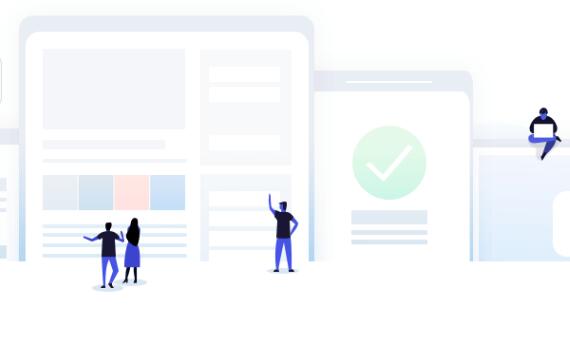

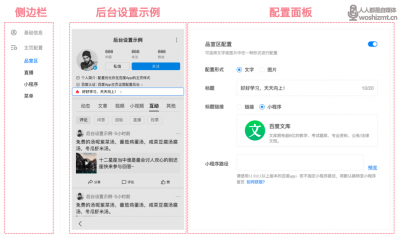
 热门资讯
热门资讯 关注我们
关注我们
